Cara Memasang Font Baru Dari Toko / Store Di Windows 10, Begini Caranya
Cara Memasang Font Baru Dari Toko / Store Di Windows 10, - Memasang font baru selalu menjadi pekerjaan mudah di sistem operasi Windows. Anda hanya perlu mendownload font dan klik dua kali pada font untuk menginstalnya.
Ada ribuan font gratis yang tersedia di internet. Tapi masalahnya adalah sulit menemukan sumber terpercaya untuk mendownload font. Kecuali Font Google, tidak banyak tempat tepercaya untuk menjelajah dan mengunduh font secara gratis.
Jika Anda sering perlu mendownload font pada PC Windows 10 Anda, Anda akan dengan senang hati mengetahui bahwa Anda sekarang dapat mendownload font baru dari Windows Store resmi untuk Windows 10.
Dimulai dengan build 17083 (RS4 build), Microsoft telah mulai menawarkan font di Store, sehingga memudahkan pengguna untuk mendownload dan menginstal font baru di Windows 10.
Pada tahun 17086 dan kemudian dibangun, halaman baru yang disebut Font dapat ditemukan di bawah kategori Personalisasi dari aplikasi Settings. Halaman Font tidak hanya memungkinkan Anda melihat font yang terinstal namun juga memungkinkan Anda mendownload font baru dari Windows Store.
Saat menulis artikel ini, Store menawarkan lebih dari selusin font, namun Anda bisa mengharapkan jumlah font yang bagus dalam beberapa bulan.
Dimulai dengan build 17083 (RS4 build), Microsoft telah mulai menawarkan font di Store, sehingga memudahkan pengguna untuk mendownload dan menginstal font baru di Windows 10.
Pada tahun 17086 dan kemudian dibangun, halaman baru yang disebut Font dapat ditemukan di bawah kategori Personalisasi dari aplikasi Settings. Halaman Font tidak hanya memungkinkan Anda melihat font yang terinstal namun juga memungkinkan Anda mendownload font baru dari Windows Store.
Saat menulis artikel ini, Store menawarkan lebih dari selusin font, namun Anda bisa mengharapkan jumlah font yang bagus dalam beberapa bulan.
Menginstal font dari Store di Windows 10
Berikut adalah cara menginstal font baru dari Store di Windows 10.
CATATAN: Anda harus menjalankan 17083 atau di atas membangun Windows 10 untuk mendownload font dari Store. Ketik Winver.exe dalam pencarian dan kemudian tekan tombol Enter untuk melihat nomor build.
Langkah 1: Buka aplikasi Setelan. Arahkan ke Personalisasi> Font. Jika Anda tidak dapat melihat halaman Font, itu karena Anda menjalankan aplikasi yang lebih tua dari 17086.
Langkah 2: Klik Dapatkan lebih banyak font di tautan Store untuk membuka halaman font di aplikasi Windows Store.
Langkah 3: Untuk memasang font, klik pada font untuk membuka halamannya dan kemudian klik tombol Get. Semua font yang terinstal dapat dilihat dengan menavigasi ke aplikasi Setelan> Personalisasi> Font.
Cara Copot pemasangan font di Windows 10
Selain font yang terinstal dari Store, Anda dapat menggunakan metode ini untuk menghapus font built-in.
Langkah 1: Arahkan ke aplikasi Setelan> Personalisasi> Font. Cari font yang ingin Anda hapus dan klik di atasnya untuk membuka halamannya.
Baca Juga:
Langkah 2: Klik tombol Uninstall. Saat Anda mendapatkan konfirmasi konfirmasi, klik tombol Uninstall lagi untuk menghapus font dari PC Windows 10 Anda


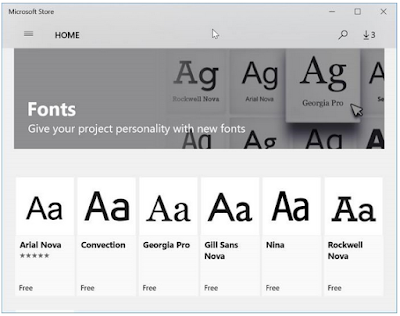


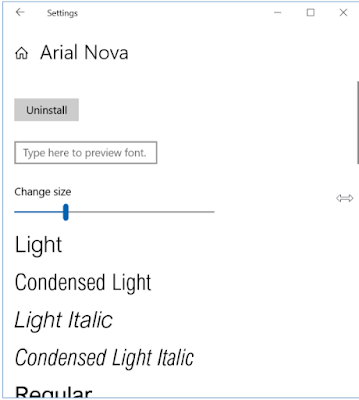

Post a Comment for "Cara Memasang Font Baru Dari Toko / Store Di Windows 10, Begini Caranya"